在許多不同的場景中,您會發現必須 卸載 CamMask Mac,您可能會發現自己在某個時候處於其中一種情況。 可以想像,您出於任何特定原因決定換工作。
無論您想從 Mac 卸載 CamMask 的原因是什麼,下面提供的步驟都將指導您 逐步卸載應用程序. 本文將通過指導您完成卸載 CamMask 的所有必要步驟並向您解釋如何操作來幫助您開始。
內容: 第 1 部分。什麼是 Mac 的 CamMask?第 2 部分。幫助從 Mac 中刪除 CamMask 的完美工具第 3 部分。在 Mac 上完全卸載 CamMask 的手動選項部分4。 結論
第 1 部分。什麼是 Mac 的 CamMask?
如果您選擇從 Mac 卸載 CamMask。 您需要知道 CamMask 以獨特的效果形式為您的相機添加了強大的新功能。 當用戶與他們的朋友一起視頻聊天時,它提供了數百種不同的獨特效果供您選擇。
此外,還提供畫中畫功能,包括方便的快照錄製或回放。 CamMask 使用虛擬相機驅動程序,您可以同時將相機用於多個程序、網站和閃光燈。
因此,CamMask 最多可以構建六個不同的預設,每個預設都可以有自己的一組獨立的特殊功能、媒體源等。 CamMask 將您的桌面變成一個多媒體工作室,給人一種擁有多個不同相機的感覺。
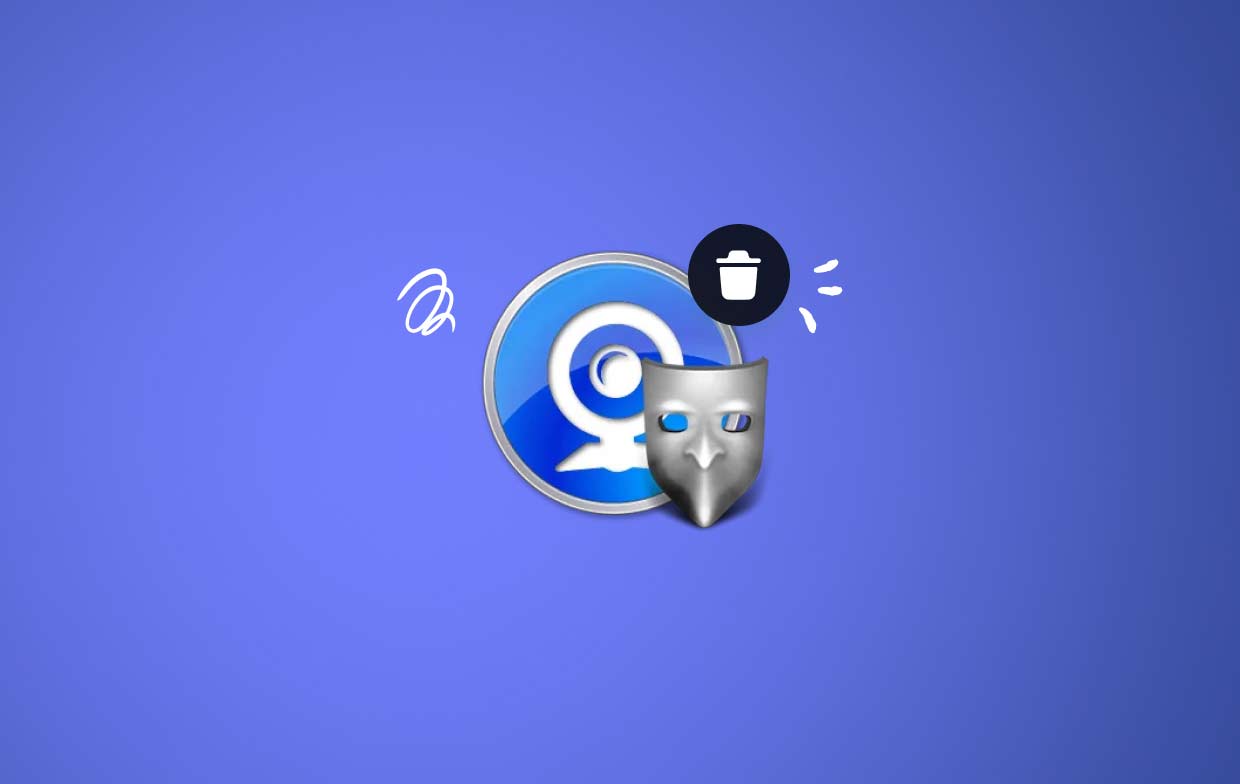
用戶可能想要從 Mac 卸載 CamMask 的原因包括 CamMask 沒有完全退出程序,它 一直在後台運行 並佔用他們 Mac 的運行內存,用戶發現他們無法刪除 CamMask,甚至無法在他們的 Mac 上找到它。 本文介紹兩種卸載CamMask的方法,希望對您有所幫助。
第 2 部分。幫助從 Mac 中刪除 CamMask 的完美工具
您將獲得以下概述 iMyMac PowerMyMac,這是目前市場上最有效的卸載程序,並演示了它可以執行的其中一項任務,可以從 Mac 上快速徹底地卸載 CamMask。
在 PowerMyMac 的幫助下,可以在短時間內有效刪除 CamMask。 它可能會從正在運行的 Mac 或 Windows 中刪除任何多餘的文件,並執行任何其他所需的操作以使機器像過去一樣快速運行。
它還擅長解決刪除 Mac 應用程序的問題,不僅刪除程序,還刪除可能位於 Windows 或 Mac 系統任何位置的任何鏈接文件,無論您是否卸載 CamMask 或 刪除 Aiseesoft 屏幕錄像機,您可以按照以下步驟操作:
- PowerMyMac 完全加載後, 選擇菜單設置 開始使用該程序。 下一步涉及 選擇應用程序卸載程序 從可用選項中。
- 選擇之後,您就可以開始探索對您開放的許多備選方案。
- 確定哪種方法似乎是目前在您的設備上運行的所有應用程序中最完整的卸載方法。 如果應用程序未顯示在查詢中,則需要通過手動輸入正確地提供它。
- 如果您選擇“CLEAN” 從 Mac 卸載 CamMask。下載任何應用程序後,這些應用程序的剩余文件也會以無法恢復的方式從系統中刪除。
- 清潔完成後,消息應說明已“清潔完成".

第 3 部分。在 Mac 上完全卸載 CamMask 的手動選項
許多人可能認為將舊設置和支持文件保存在硬盤上並沒有太大危險。 這些文件通常佔用相對較小的空間,也不會造成任何問題。 如果您想重做設置和 為關鍵存儲空間刪除不必要的文件.
從 Mac 卸載 CamMask 所需的標準步驟總結如下:
- 如果 CamMask 以及任何相關程序仍在您的 Mac 上運行,則需要停止它們。
- 發佈會 發現者 在 Mac 上,和 選擇 一個程序只使用左側的 Finder 導航。
- 在應用程序區域找到 CamMask,然後 將圖標拖放到廢紙簍 Dock 內的徽標,位於底部。 這將從 Mac 卸載 CamMask。 也可以通過按住 Control 單擊它來選擇 CamMask 徽標,然後是 右鍵單擊,然後選擇“移到廢紙簍”從顯示的下拉菜單中。
- 如果需要管理員密碼,請鍵入它並單擊“確定”以使更改生效。
- 從工具欄的 Finder 選項中,選擇 清空回收站. 您還可以通過右鍵單擊垃圾桶符號,然後再次選擇清空垃圾桶,從菜單欄中選擇清空垃圾桶。
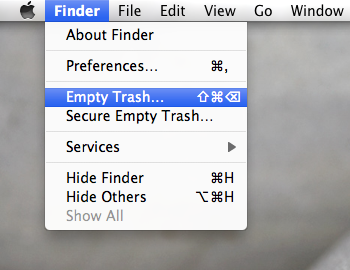
不要留下任何 CamMask 痕跡:
- 在 Finder 的菜單欄上,單擊 Go,然後選擇 前往文件夾.
- 輸入提示
/Library在框內然後點擊 Enter 打開它。 - 當
/Library文件夾打開,然後在搜索區域中鍵入關鍵字 CamMask。 下一個, 點擊 再次位於“搜索”圖標旁邊的“庫”圖標。 - 顯示結果後,找到並選擇與標題對應的項目,然後按菜單,然後選擇“移到廢紙簍".
- 使用相同的步驟從 Mac 殘留物中卸載 CamMask
/Library文件夾中。
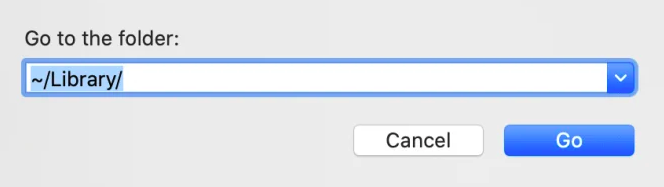
部分4。 結論
如果您想節省從 Mac 卸載 CamMask 的時間和精力,在將其移動到廢紙簍時遇到獨特的困難,或者不確定哪些文件夾或文件與 CamMask 相關聯,您可以使用專門的第三方卸載程序來解決問題. 建議您使用 PowerMyMac 通過幾個簡單的步驟卸載 CamMask。



